گزینه 1: نسخه رایانه شخصی
Google Smart Lock روی رایانه داخلی تعبیه شده است گوگل کروم یک سرویس برای مدیریت و ذخیره رمزهای عبور از سایت ها و برنامه های مختلف. هر بار ورود اطلاعات ورود به سیستم و همچنین تعیین سطح امنیت اطلاعات شخصی مجاز است.
- رفتن به بخش "تنظیمات" مرورگر Google Chrome. خط اول را بررسی کنید - آدرس ایمیل Google شما باید ذکر شده باشد. اگر همه چیز درست است ، روی دکمه کلیک کنید "مدیریت حساب Google"... لطفا توجه داشته باشید که بعضی اوقات ، به دلیل سو mal عملکرد سیستم ، حتی در نسخه روسی زبان ، برخی از موارد ممکن است به زبان انگلیسی نشان داده شوند.
- خط را در منوی افقی انتخاب کنید "ایمنی".
- به بخش پایین بروید "مدیر رمز عبور"... ستون کنار آن تعداد رمزهای ورود سریع ذخیره شده در نمایه شما را نشان می دهد.
- همه سایت ها لیست می شوند. برای مشاهده اطلاعات ذخیره شده بر روی هر کدام کلیک کنید.
- در سیستم مجوز مجدد دهید. این یک اقدام امنیتی اضافی در برابر هک است.
- پنجره ای با نام کاربری و رمزعبور از نمایه باز می شود. ترکیب مخفی را می توان با نقاط پوشاند. برای دیدن آن ، روی نماد کنار آن کلیک کنید که در تصویر نشان داده شده است.
- پس از کلیک بر روی دکمه ، رمز عبور خود را مشاهده خواهید کرد.
- اگر نمی خواهید اطلاعات شخصی را در حساب خود ذخیره کنید ، روی دکمه کلیک کنید "حذف".
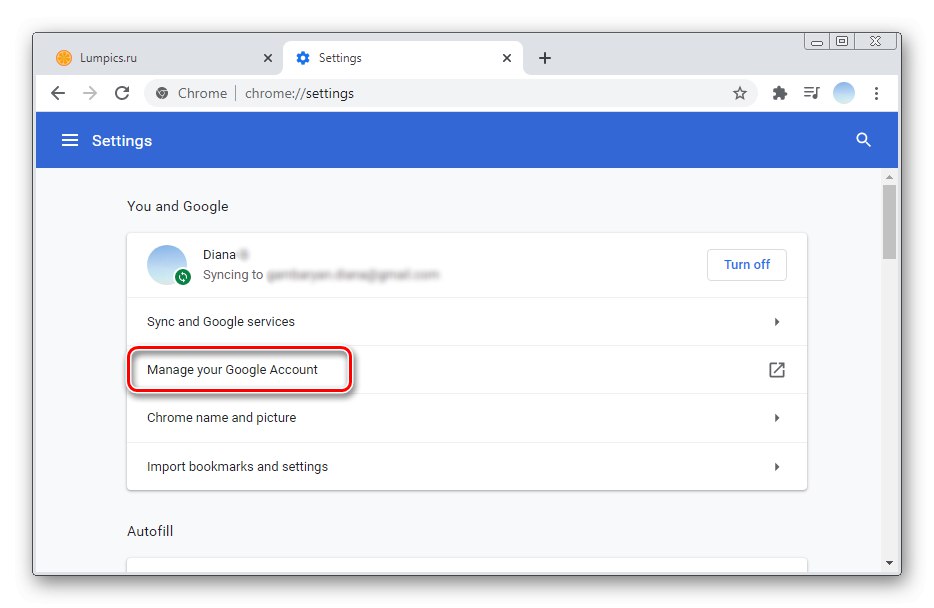
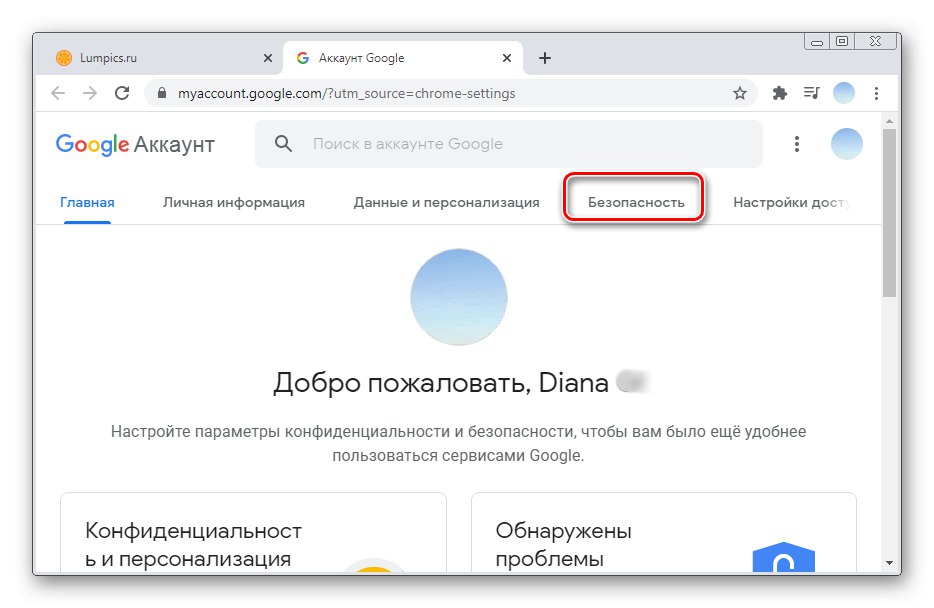
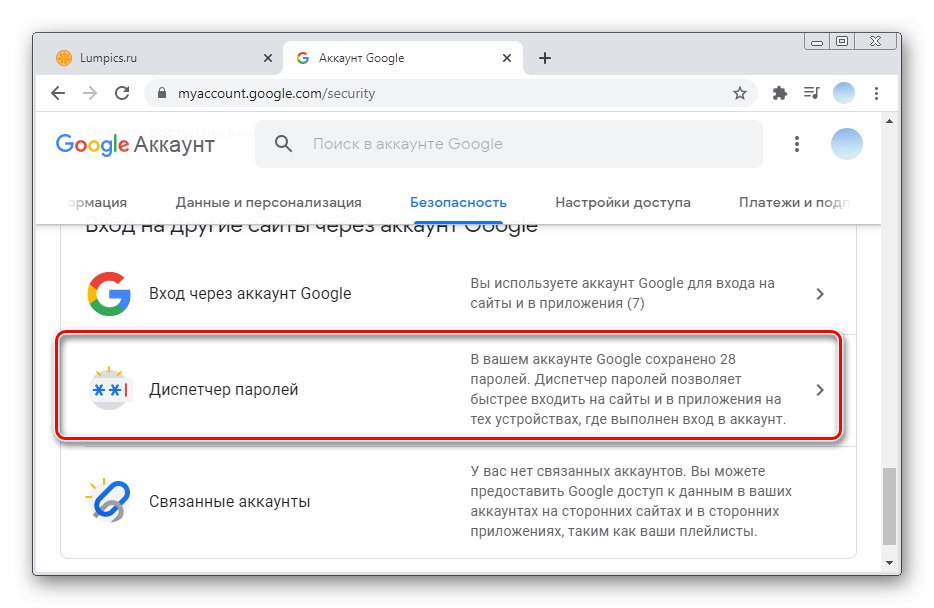

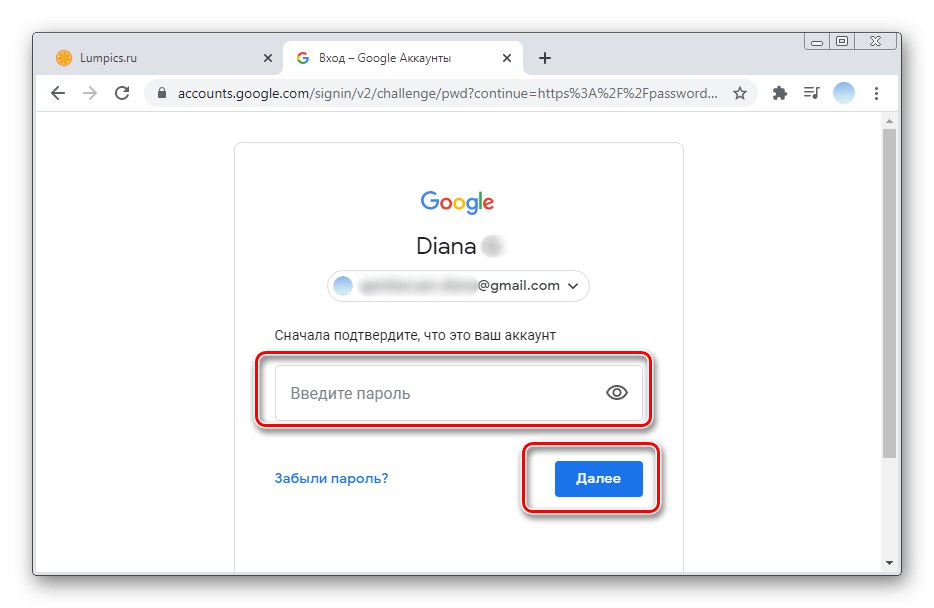
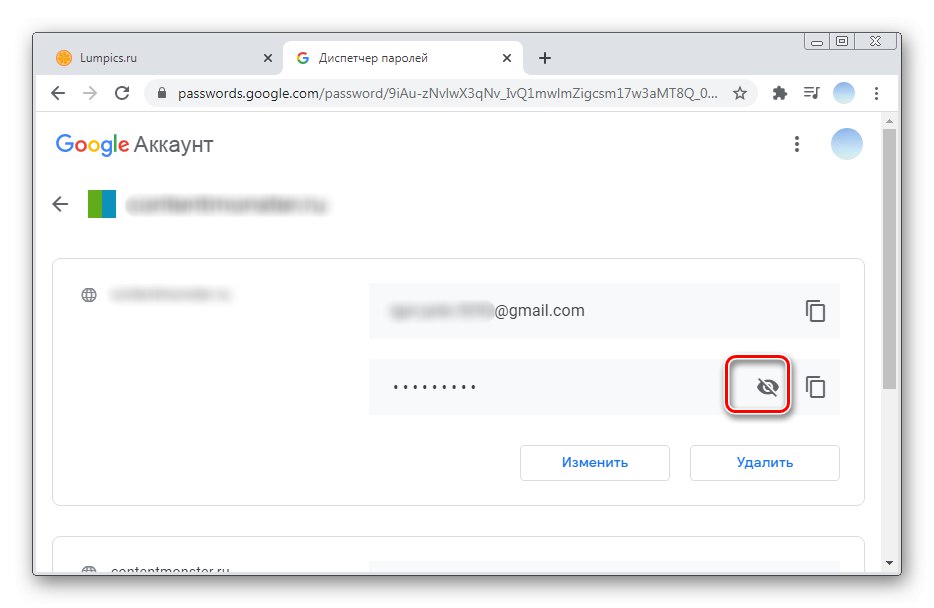
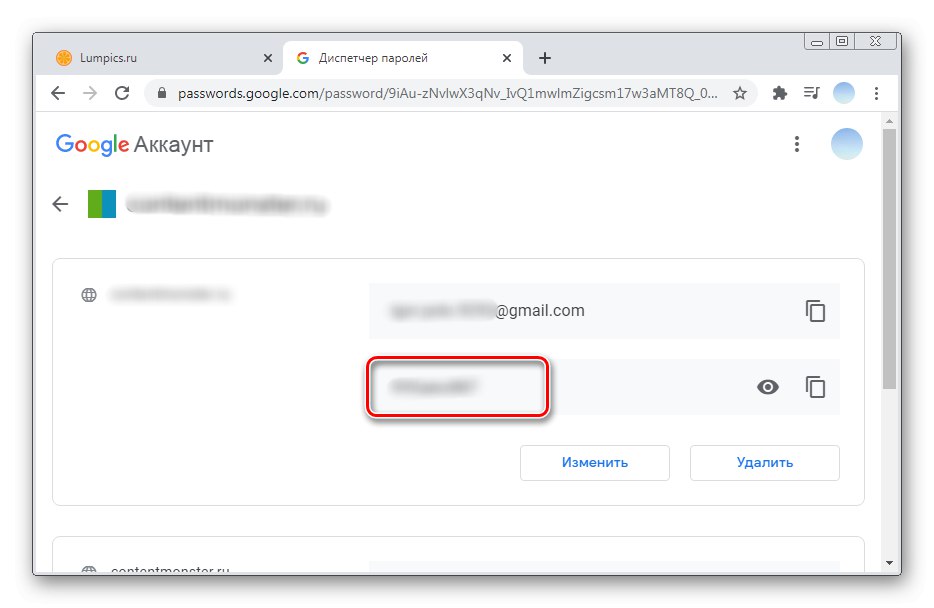
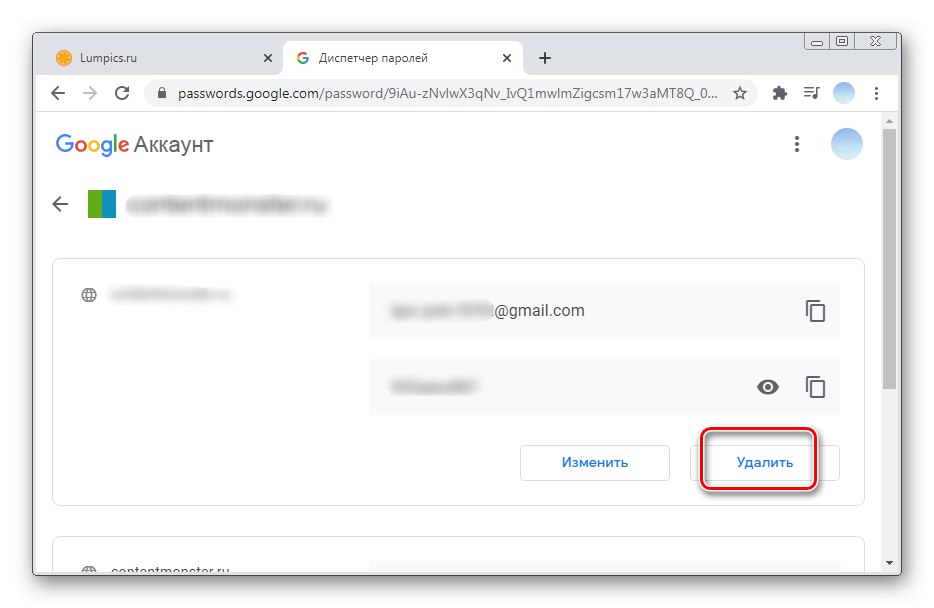
گزینه 2: برنامه های تلفن همراه
برنامه تلفن همراه Google Smart Lock به شما امکان مدیریت و ویرایش رمزهای عبور از سایت ها و برنامه های مختلف را می دهد. همچنین می توانید قابلیت اطمینان اطلاعات ورود به سیستم را با ویژگی های اضافی بررسی کنید.
iOS
برای استفاده از برنامه Google Smart Lock در تلفن های هوشمند iOS ، ابتدا باید آن را نصب کنید. بیایید بررسی کنیم که چگونه گذرواژه های ذخیره شده در Smart Lock را از همه سایت ها مشاهده کنیم و نحوه محافظت از حساب های خود را تقویت کنیم.
Google Smart Lock را از App Store بارگیری کنید
- برنامه را روی تلفن هوشمند خود راه اندازی کرده و بخش را انتخاب کنید "مدیریت حساب".
- تمام حساب های مجاز Google لیست می شوند. کلیک کنید "مدیریت حساب Google" تحت نمایه مورد علاقه شما
- بعد ، باید از طریق منوی افقی به سمت چپ بروید.
- روی مورد ضربه بزنید "ایمنی" و به بخش پایین بروید "مدیر رمز عبور"... در زیر این خط ، می توانید ببینید که چند گذرواژه در حساب شما ذخیره شده است.
- همه سایت های دارای داده ورودی ذخیره شده به عنوان یک لیست ذکر شده اند. در مورد تعداد زیاد ، همیشه می توانید مورد مورد نظر را با استفاده از نوار جستجو پیدا کنید. برای مشاهده رمز ورود ذخیره شده ، روی POI کلیک کنید.
- در این مرحله ، Google Smart Lock از شما می خواهد رمز ورود حساب خود را تأیید کنید. آن را وارد کنید و روی آن ضربه بزنید "به علاوه".
- رمز عبور در ابتدا توسط نقاط پنهان می شود. با کلیک روی نماد چشم می توانید آن را ببینید.
- در صورت لزوم ، می توانید با انتخاب دکمه مناسب ، داده های ورودی را تغییر دهید. گزینه "حذف" رمز ورود را از Google Smart Lock پاک می کند.
- همچنین برای ایمنی صفحه رفتن به بخش توصیه می شود رمزعبور... برای انجام این کار ، را انتخاب کنید "رفتن به صفحه بررسی گذرواژه".
- دوباره روی دکمه ضربه بزنید.
- رمز ورود حساب خود را دوباره وارد کنید و کلیک کنید "به علاوه".
- برای اطمینان از امنیت ، باید تمام داده های شخصی موجود در بند را تغییر دهید "حسابهای دارای گذرواژه ساده".
- لیست را بررسی کنید. برای ایجاد تغییرات ، باید روی دکمه مناسب کلیک کنید. انتقال به صفحه سایت به طور خودکار انجام می شود. در بخش "تنظیمات حساب" عملیات را می توان انجام داد برای هر سایت ، این روش به روش های مختلفی انجام می شود.
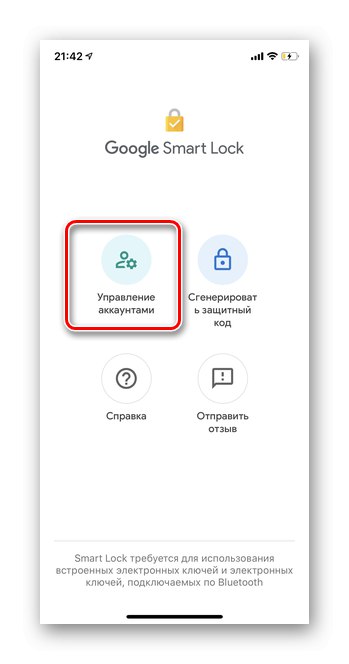
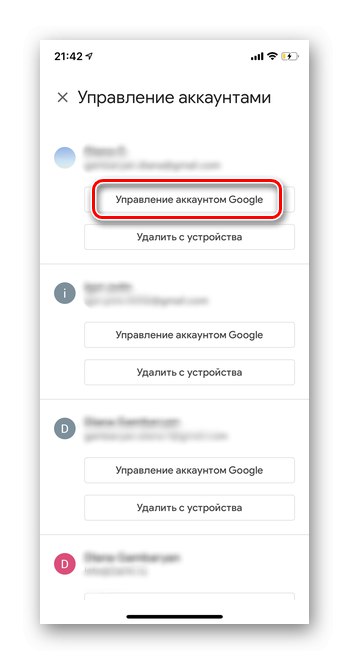
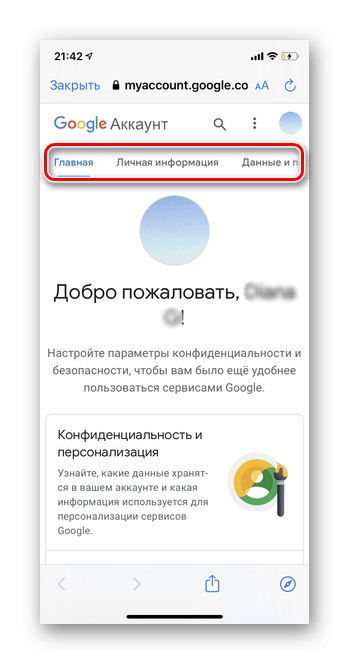
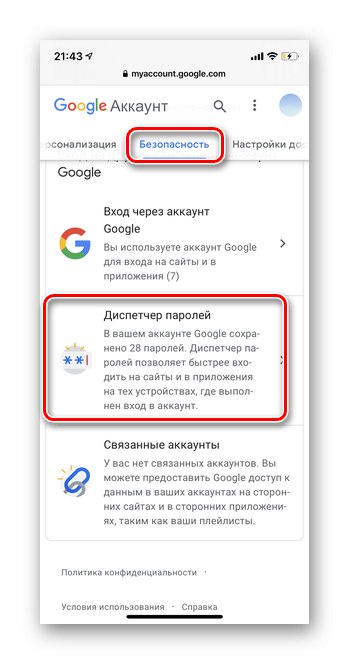
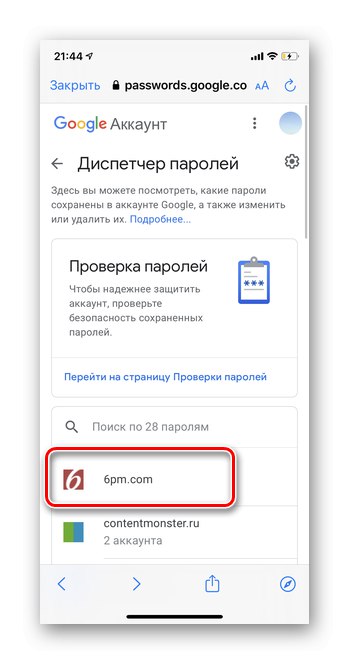
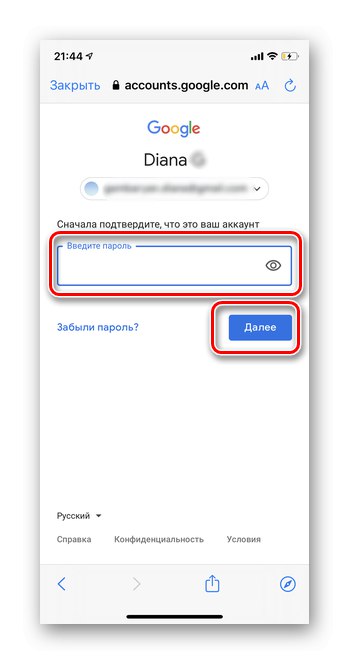
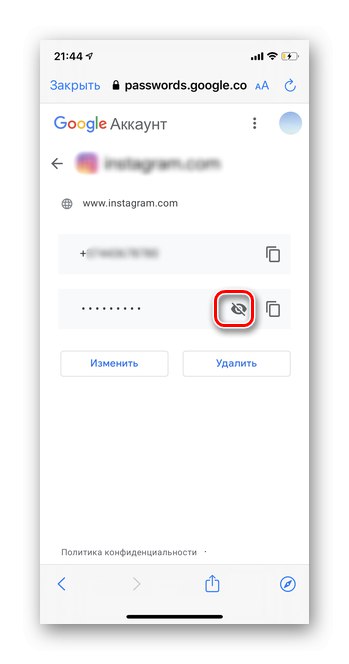
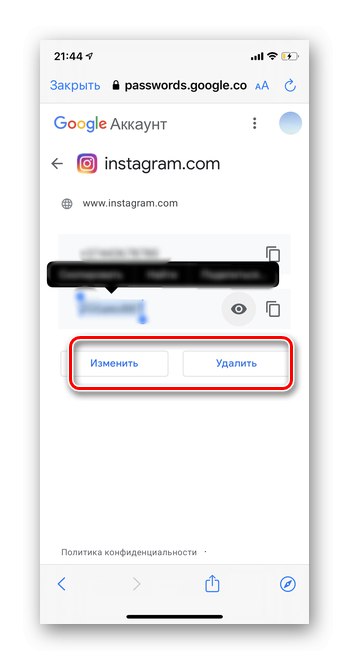
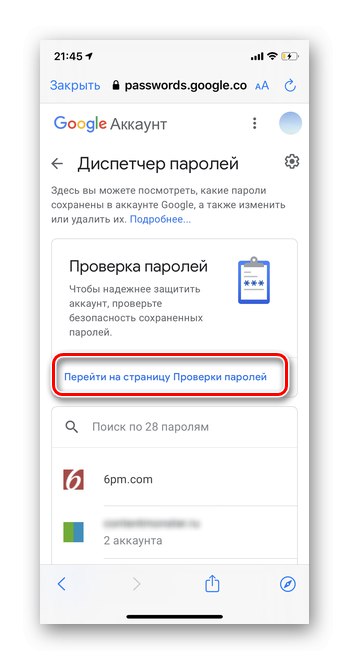
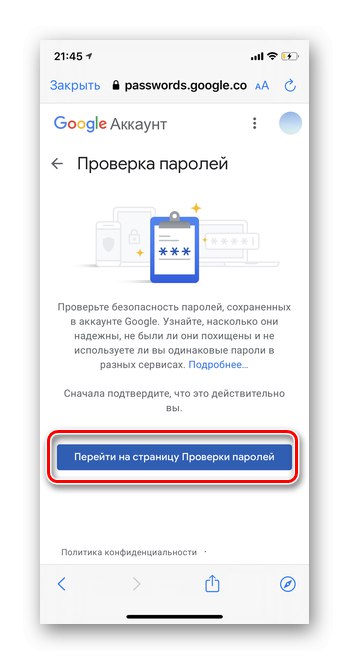
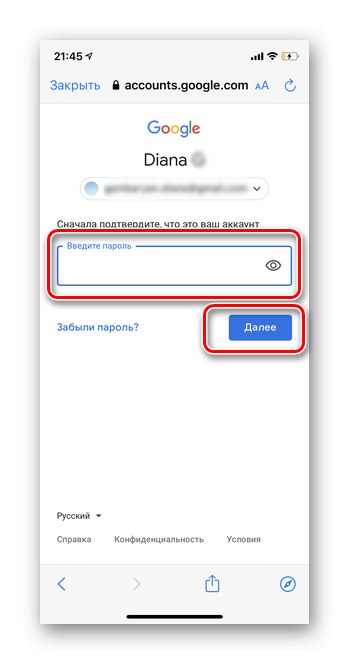
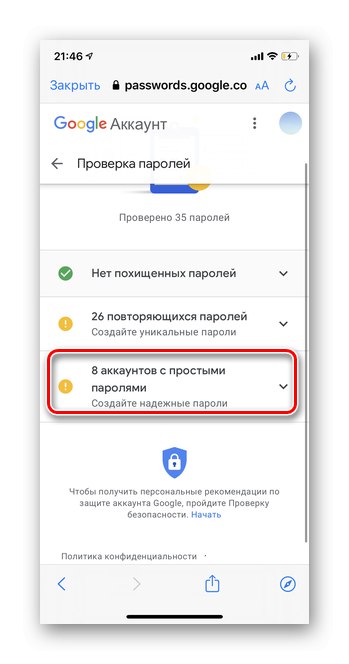

اندروید
در تلفن های هوشمند اندرویدی ، برنامه Google Smart Lock به طور خودکار در برنامه Google تعبیه می شود. در صورت تمایل ، رمزهای عبور نه تنها از طریق سایت ها ، بلکه از طریق برنامه های مختلف نیز ذخیره می شوند. این دسترسی سریع را فراهم می کند و روند مجوز را ساده می کند.
- برنامه را باز کنید گوگل روی تلفن هوشمند با مرورگر Google Chrome اشتباه نکنید.
- در گوشه بالا سمت راست ، روی نماد آواتار خود ضربه بزنید.
- در زیر آدرس ایمیل مورد نظر ، کلیک کنید "مدیریت حساب Google".
- منوی افقی را به سمت خط پیمایش کنید "ایمنی".
- رفتن به بخش "مدیر رمز عبور".
- تمام سایت های دارای رمز عبور ذخیره شده برای دسترسی سریع به Google Smart Lock به عنوان یک لیست لیست می شوند. روی مورد لازم ضربه بزنید.
- رمز عبور تلفن را وارد کنید.
- جزئیات ورود شخصی برای یک سایت خاص باز می شود. برای دیدن رمز عبور ، روی نماد مشخص شده در تصویر کلیک کنید.
- با انتخاب دکمه مناسب می توان عبارت کد را تغییر داد یا از سیستم حذف کرد.
- برای ایمن نگه داشتن حساب خود ، تأیید شدن نیز توصیه می شود. روی دکمه ضربه بزنید "بررسی گذرواژه ها".
- کلیک کنید "رفتن به صفحه بررسی گذرواژه".
- رمز ورود حساب خود را وارد کنید.
- روی مورد کلیک کنید "حسابهای دارای گذرواژه ساده".
- لیست را بررسی کنید. برای افزایش سطح امنیت ، فقط ضربه بزنید "تغییر رمز عبور" زیر هر سایت نمایه شما به طور خودکار در جایی باز می شود که می توانید تغییراتی ایجاد کنید.
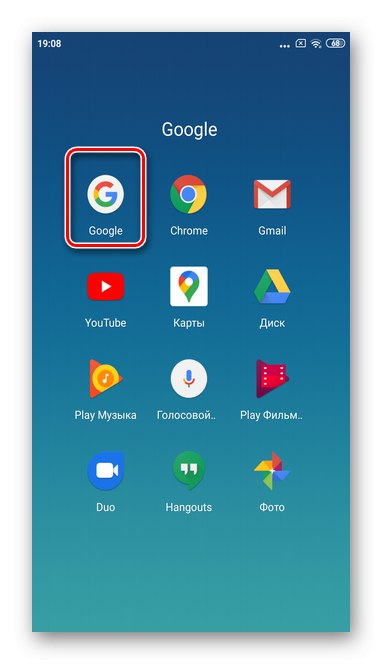
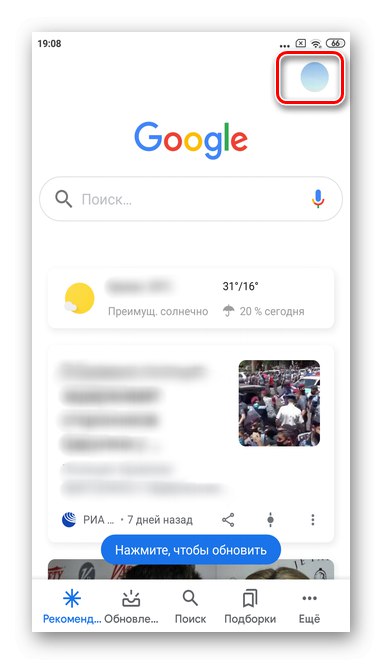
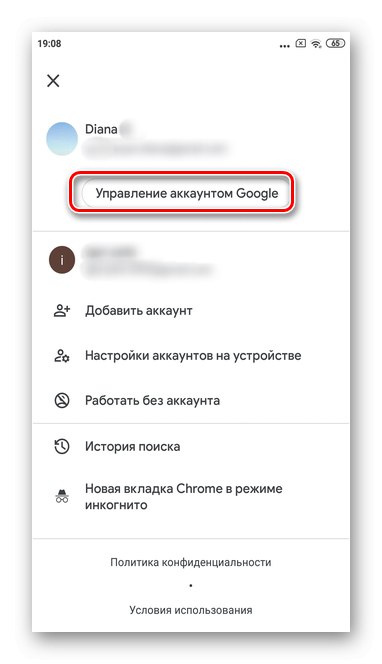
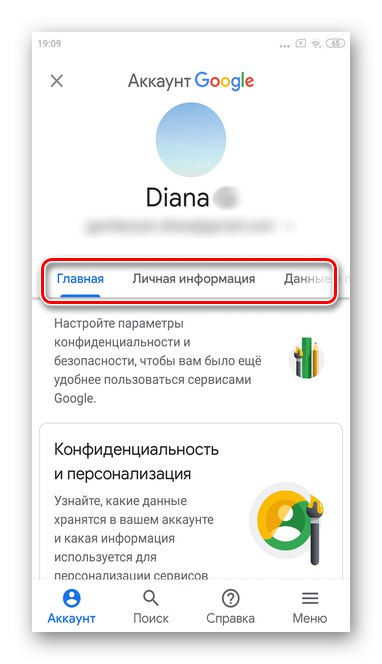
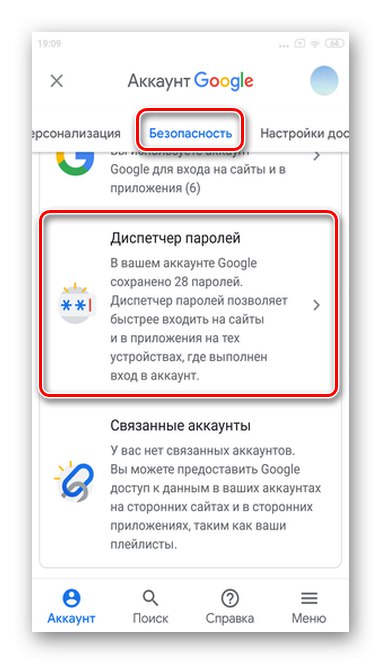
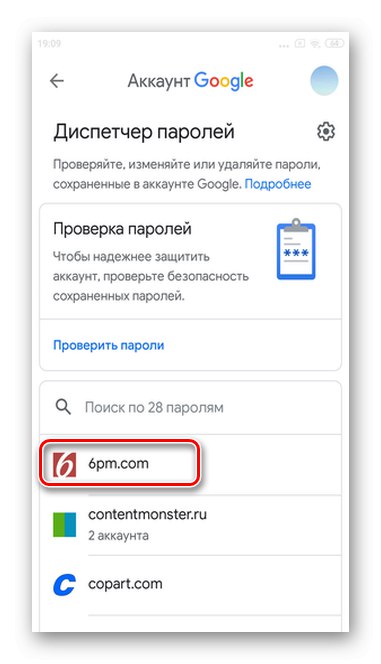
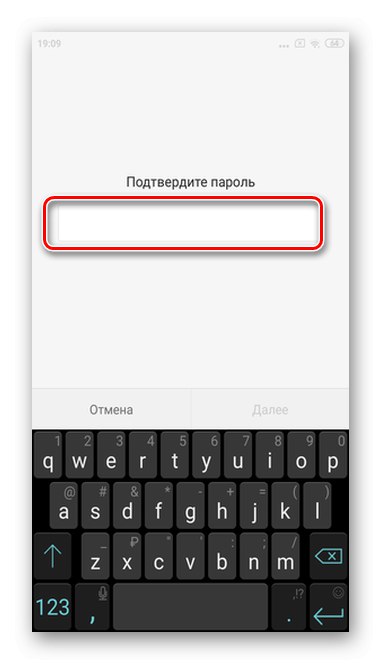
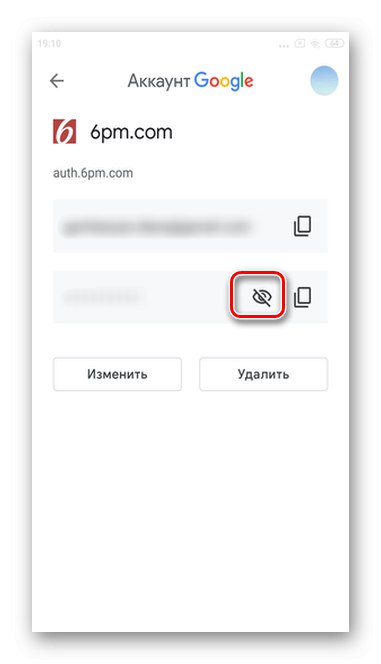
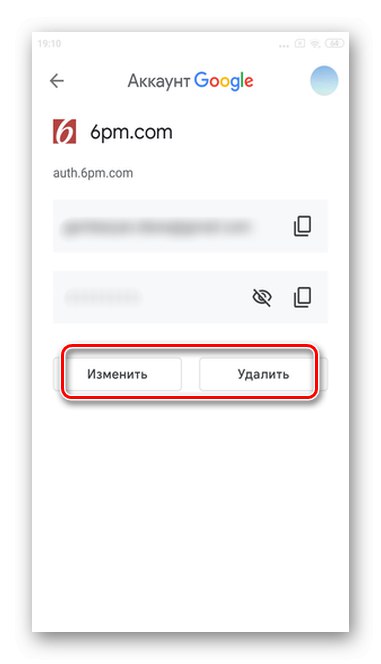
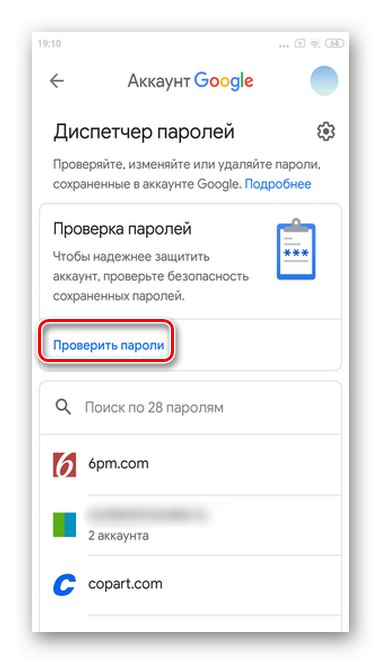
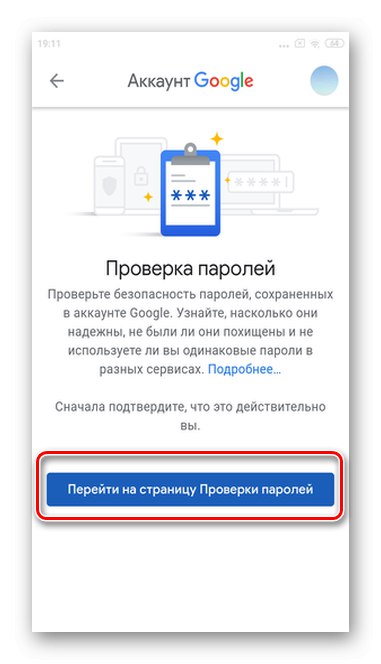
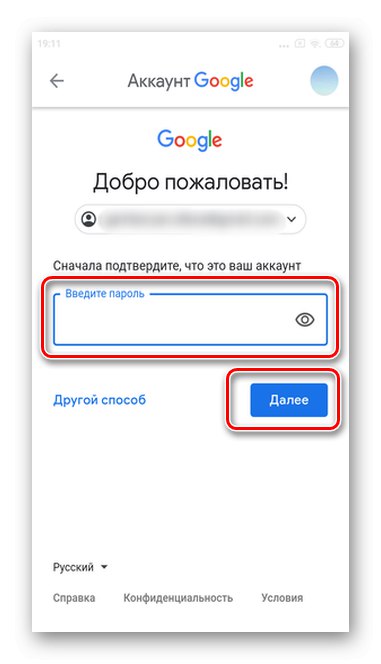
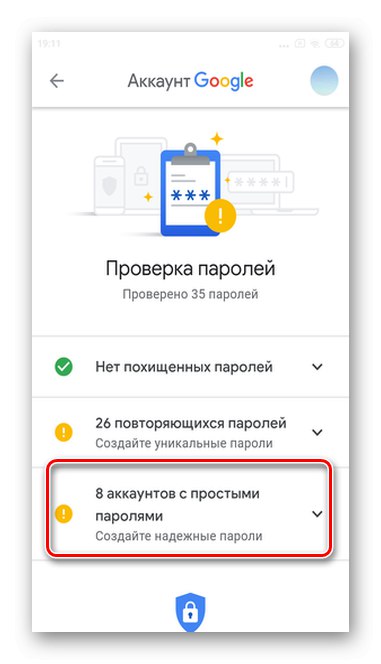
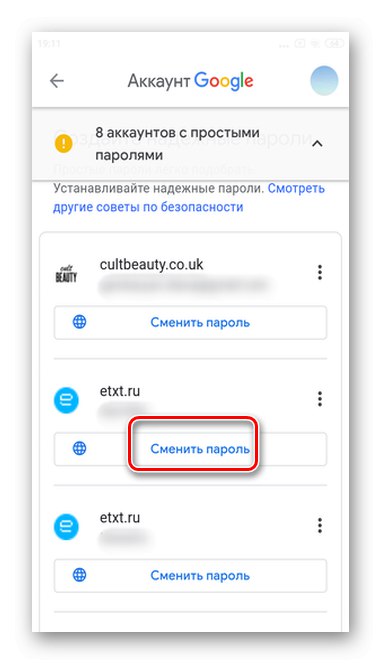
مهم! لطفاً توجه داشته باشید که هنگام حذف رمزهای عبور از طریق تنظیمات Google Smart Lock ، اطلاعات به طور انحصاری از عملکرد دسترسی سریع پاک می شوند.